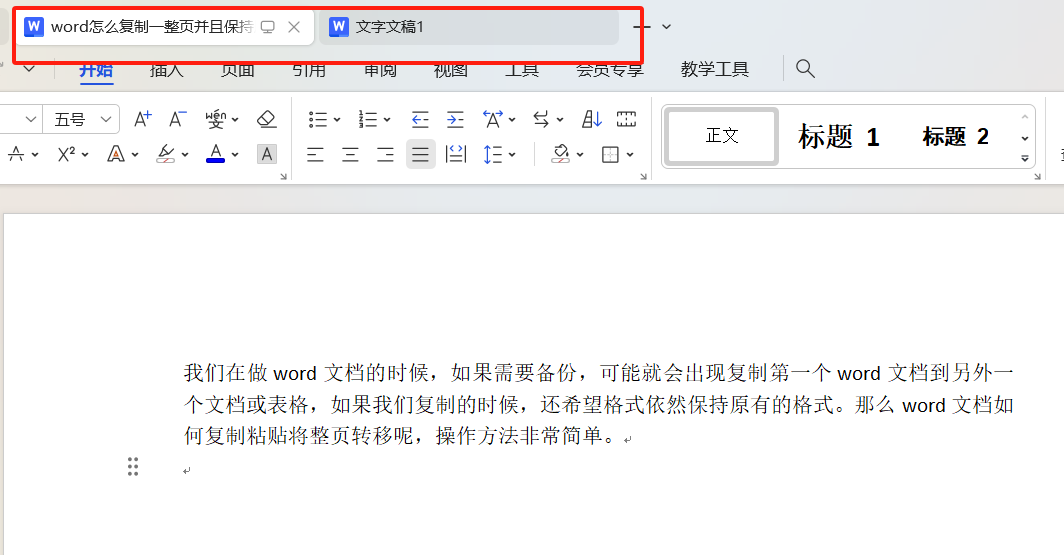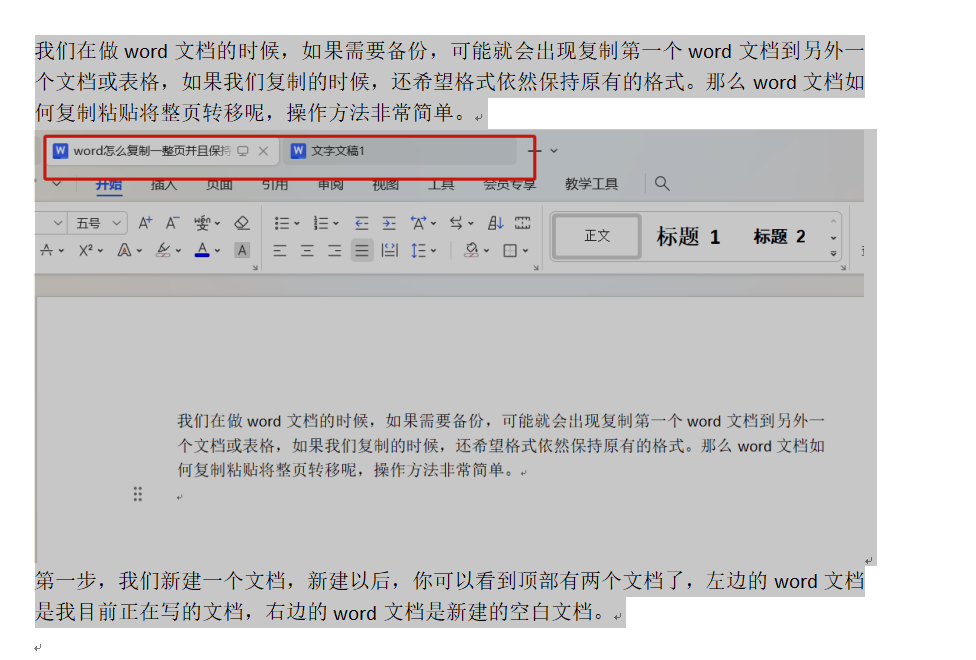我们在做word文档的时候,如果需要备份,可能就会出现复制第一个word文档到另外一个文档或表格,如果我们复制的时候,还希望格式依然保持原有的格式。那么word文档如何复制粘贴将整页转移呢,操作方法非常简单。
第一步,我们新建一个文档,新建以后,你可以看到顶部有两个文档了,左边的word文档是我目前正在写的文档,右边的word文档是新建的空白文档。
第二步:按住Shift然后点击文档的第一个汉字然后再点击文档的最后一个汉字,这个时候你会发现,你所需要复制的文档都被选择了,注意:需要复制到哪个位置,咱们就选到哪个位置。选中以后咱们按下Ctrl+C,这个时候复制就成功了。
第三步:点击顶部咱们新建的word文档,按下Ctrl+V,这个时候,你会发现你复制的文档也在新的文档中了,这里无论是格式还是图片,都到了新的文档中,完全是一模一样。新文档记得按下Ctrl+S(保存)。
方法二:如果说你的文章内容比较多,用鼠标来选择比较麻烦,那么咱们可以用快捷键的方式来选中全部内容,咱们按下Ctrl+A,你就发现你的内容全部被选中了,然后按下Ctrl+A复制以后,点开新的文档按快捷键Ctrl+V就可以了。
上面的方法一适合部分文档复制,比如只复制一页,方法二适合全部文档复制。具体的使用,咱们自行选择了。好了,本文是教大家word文档怎么复制一整页到新文档中。